手機綁定Line通知
步驟1-
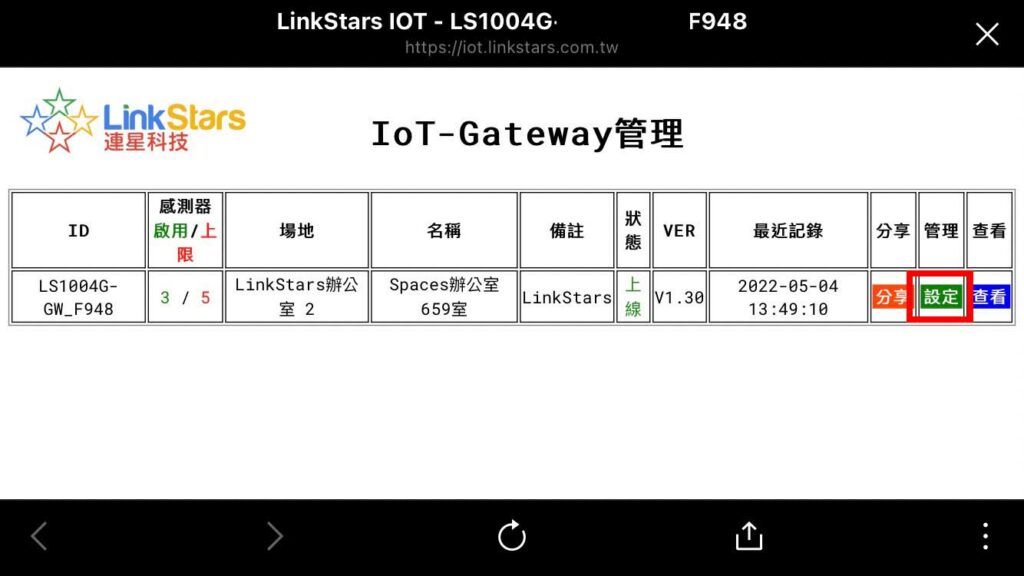
- IOT-Gateway管理頁面,點選[設定].
步驟2-
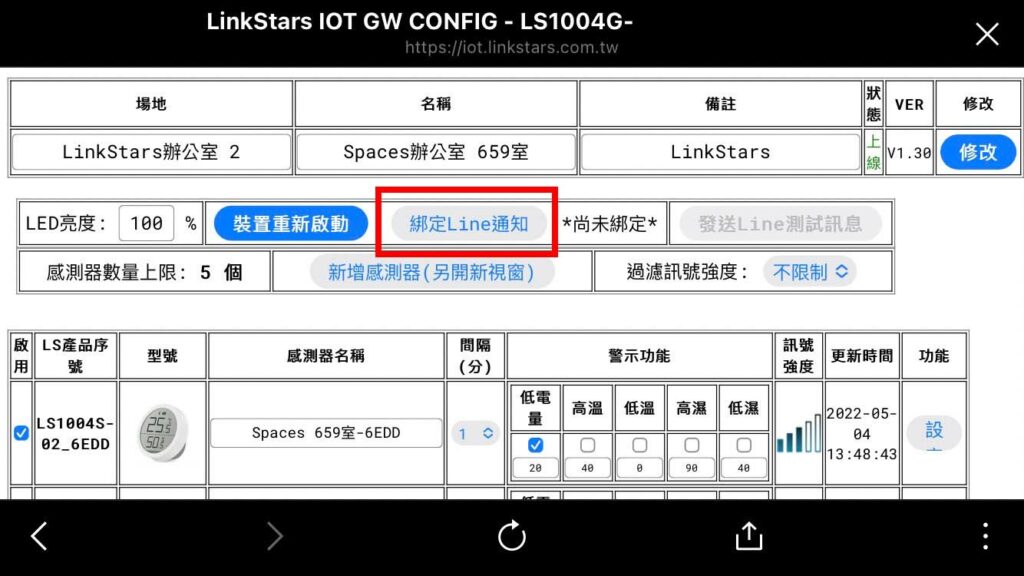
- 點選[綁定Line通知].
步驟3-
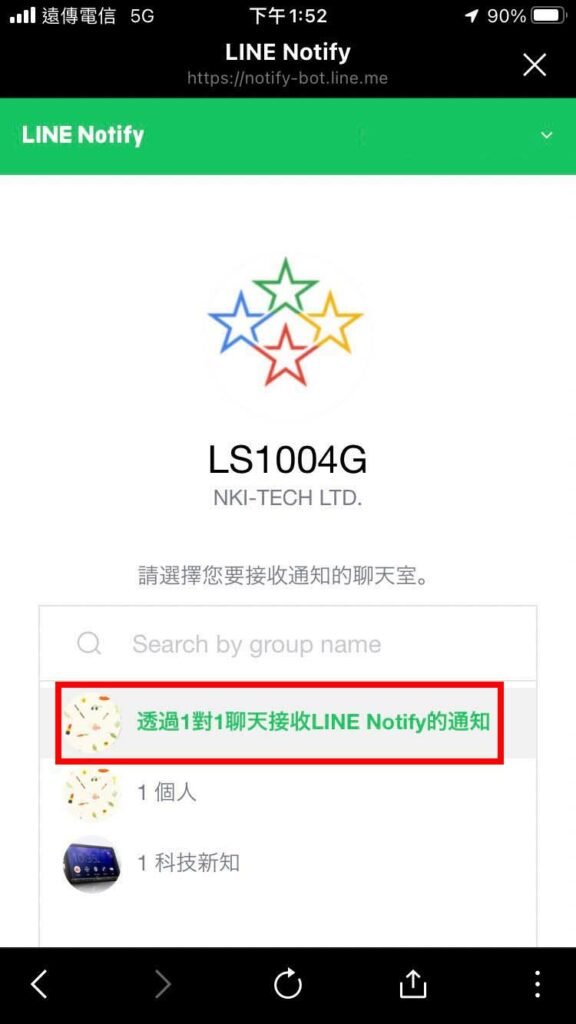
- 點選[透過1對1聊天接收LINE Notify的通知].
步驟4-
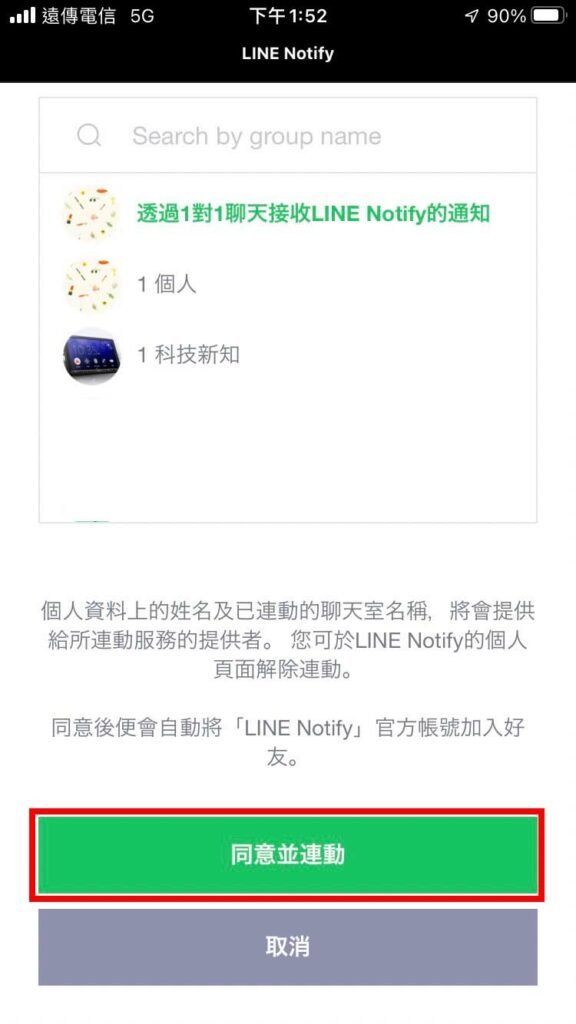
- 點選[同意並連動].
步驟5-
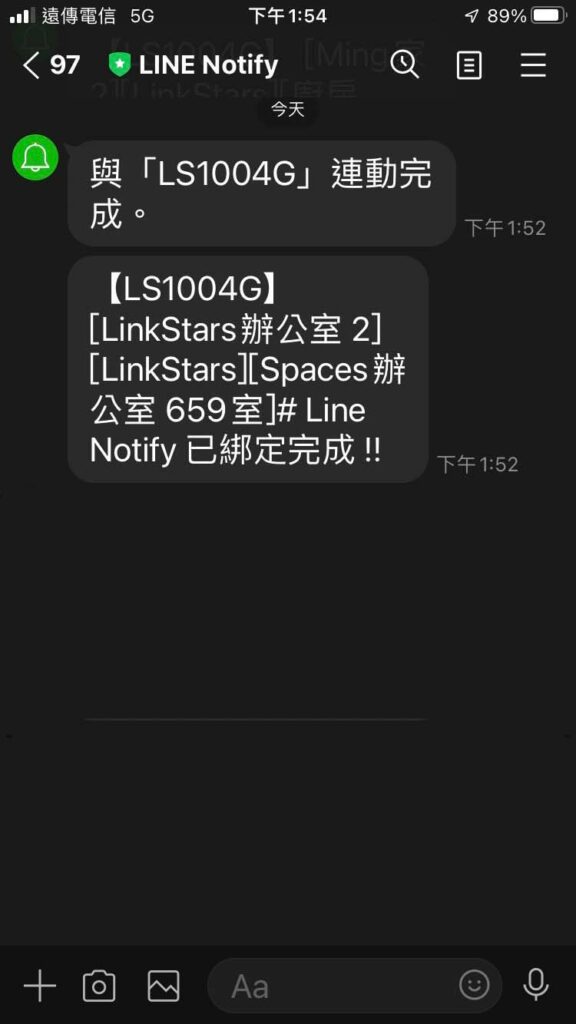
- 手機Line通知[連動完成]與[綁定成功].
步驟6-
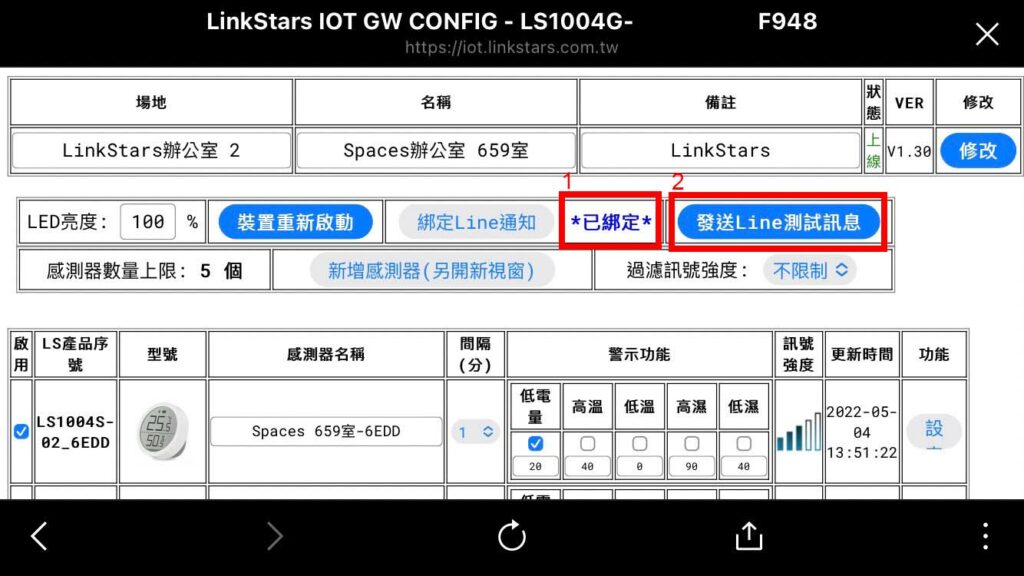
- 以顯示[已綁定]成功.
- 點選[發送Line測試訊息].
步驟7-
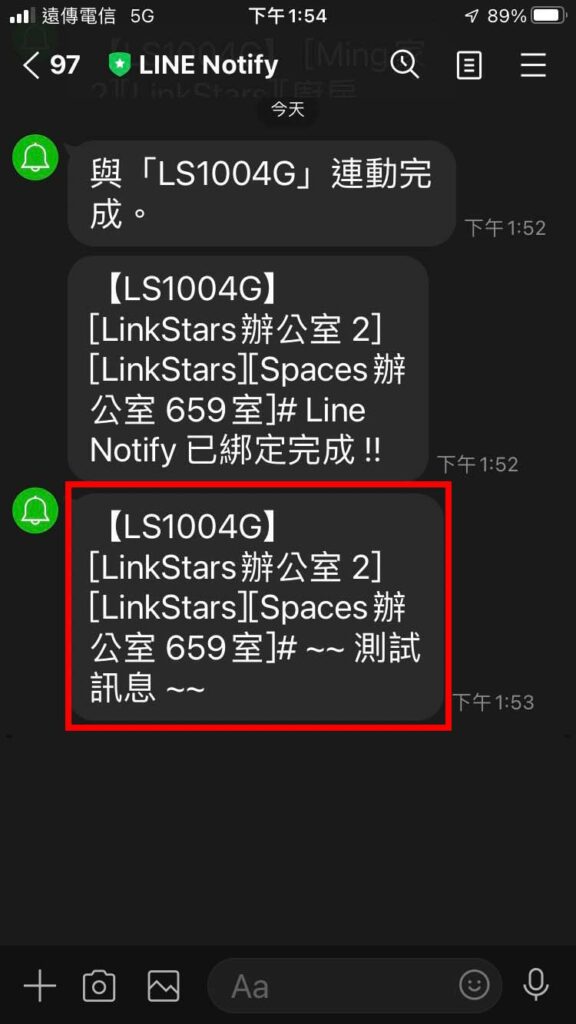
- Line發送簡訊[測試訊息]成功通知.
設定頁面說明
Gateway名稱修改-
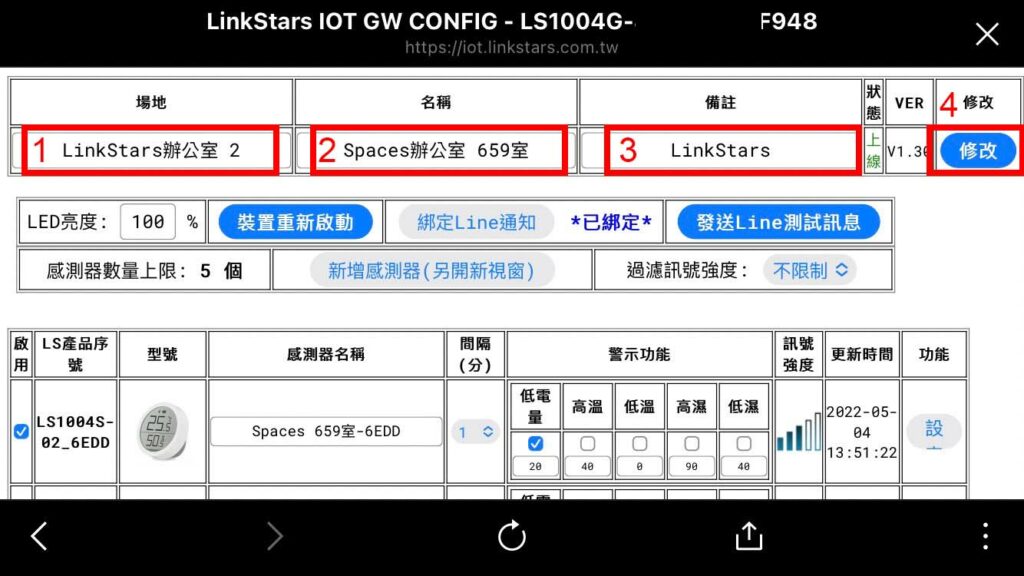
- 自訂[場地].
- 自訂[名稱].
- 自訂[備註].
- 修改任意名稱後,點選[修改]即可套用生效.
感測器名稱修改-
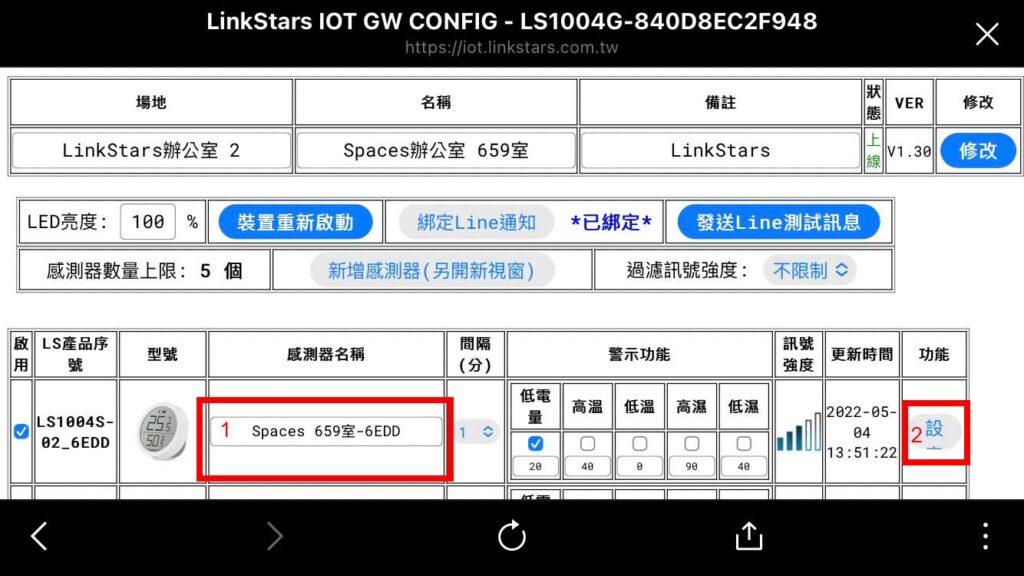
- 自訂[感應名稱].
- 點選[設定]即可套用生效.
感測器讀值間隔時間-
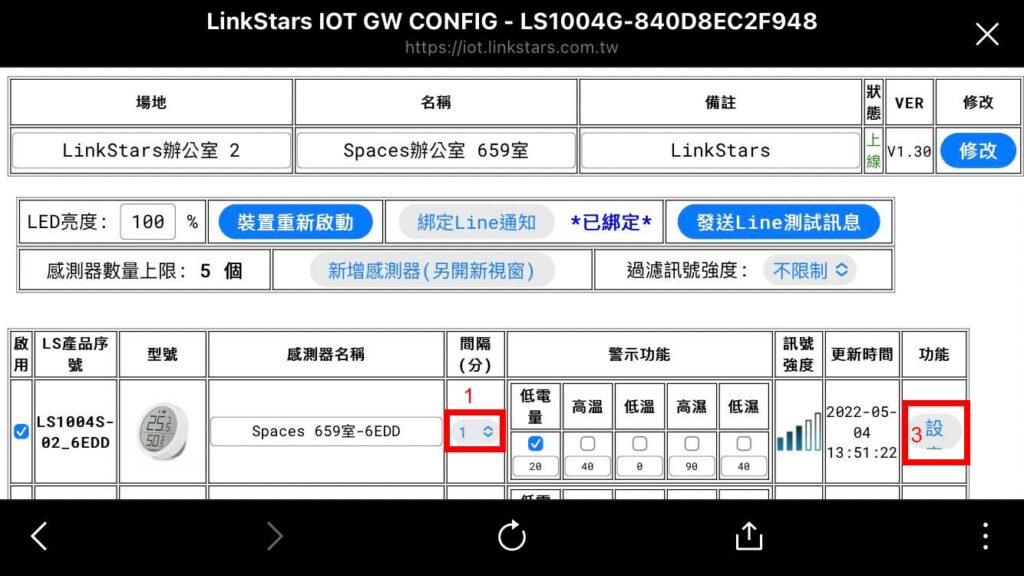
- 自訂讀值間隔時間,點選[間隔(分)].
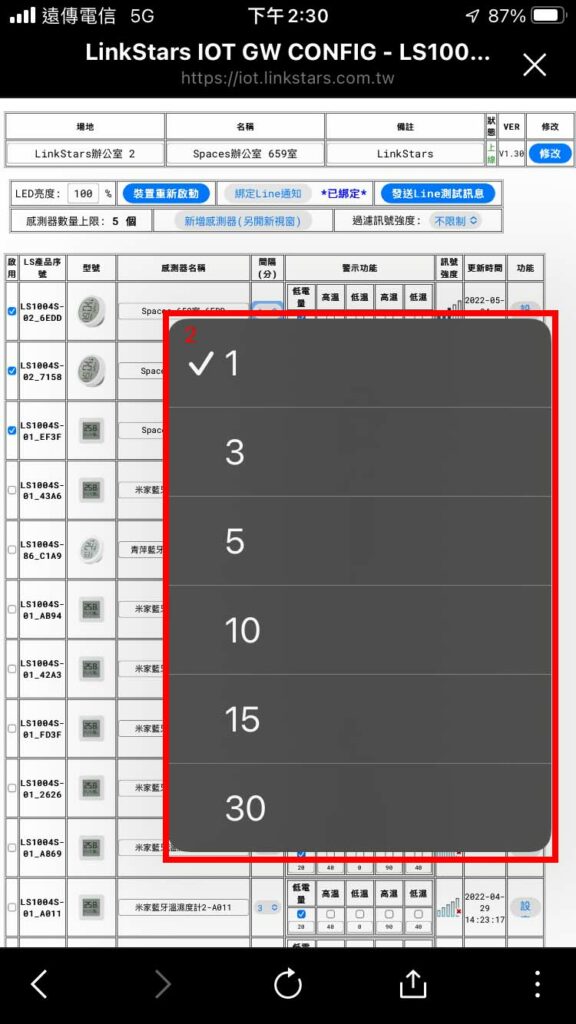
2. 點選間隔時間[1][3][5][10][15][30]分.
3. 再按[設定]修改完成.
警示功能-
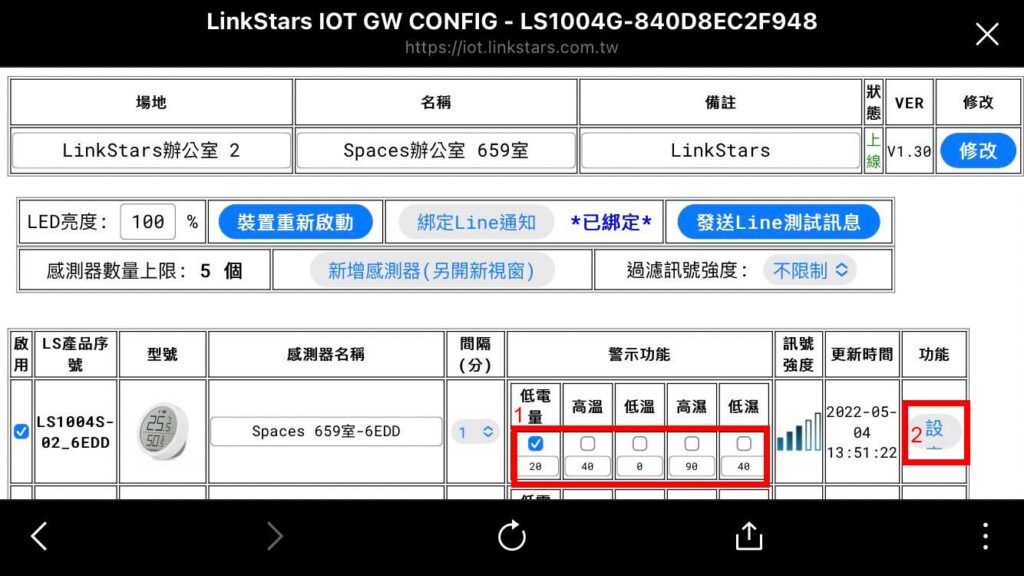
- 警示功能可以自訂[低電量][高溫][低溫][高濕][低濕]值,透過Line Notify 通知.
- 點選[設定]完成修改.
歷史紀錄匯出(CSV)檔
LS1004G-管理 – 查看

1. 點選欄位上[查看]選項.

1. 點選歷史資料欄位上[紀錄]選項.
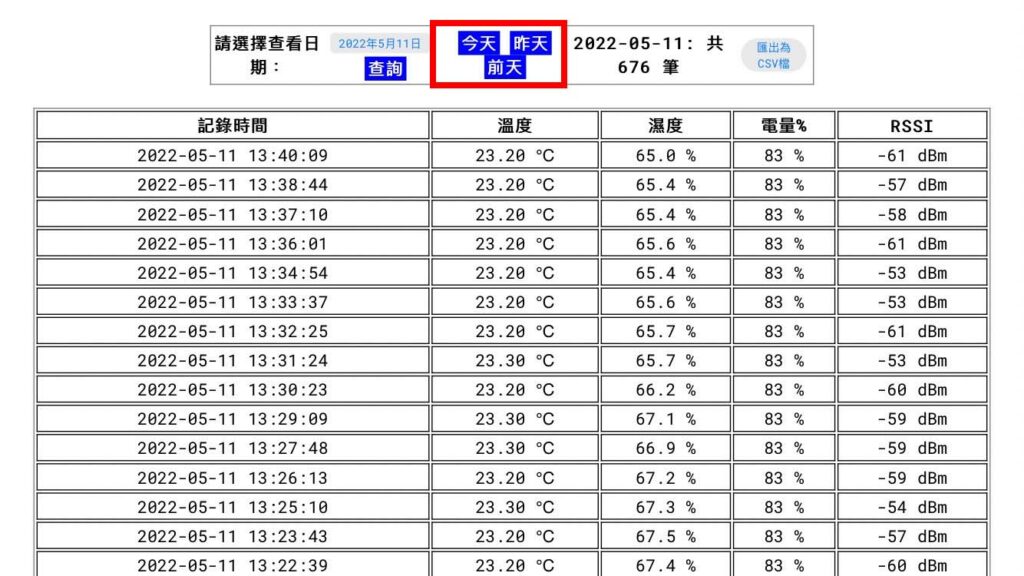
1. 進入歷史資料頁面上,可以快速查詢[今天][昨天][前天]資料.
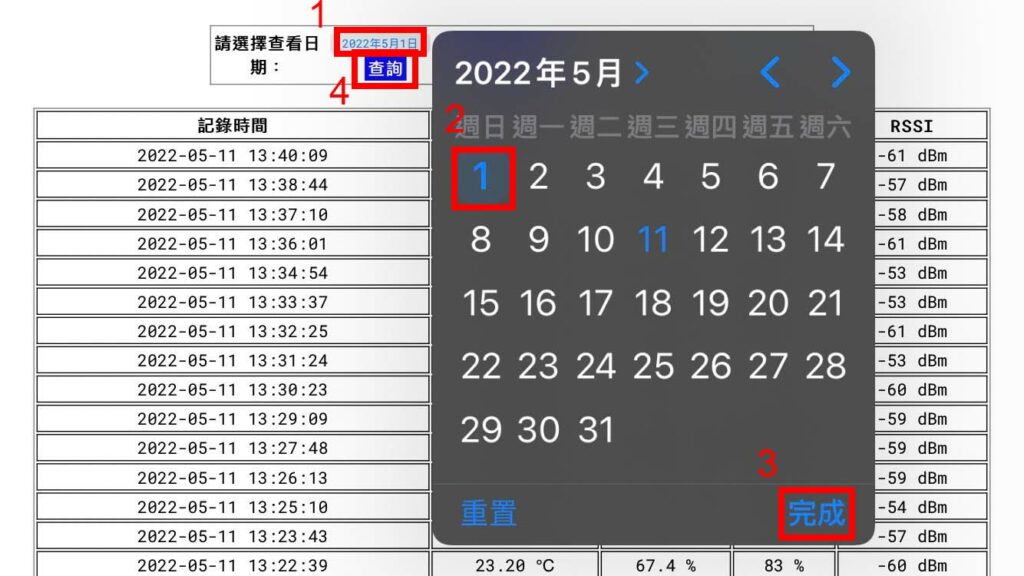
1. 點選查看日期上[查詢]選項.
2.點選想要查詢當日後的日期,如圖所示點選[1]日,查詢條件從2022/05/01當天.
3. 點選[完成].
4. 最後點選[查詢],列出查詢資料.
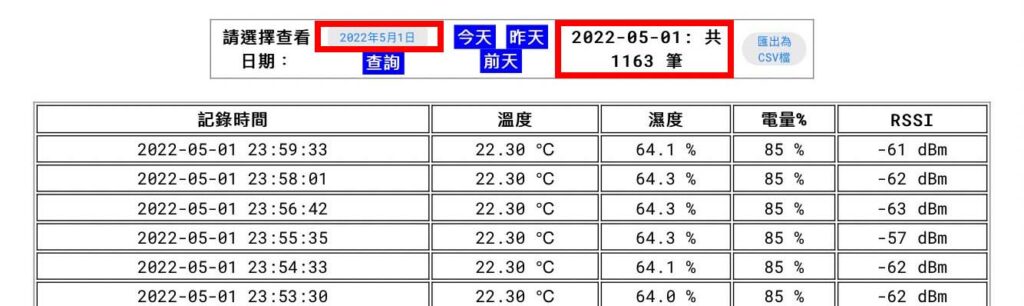
1. 列出當日資料.
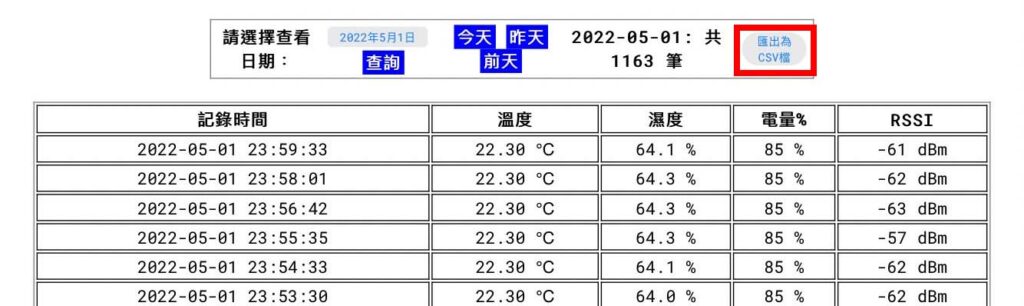
1. 點選[匯出為CSV檔]選項,即可匯出當日資料.
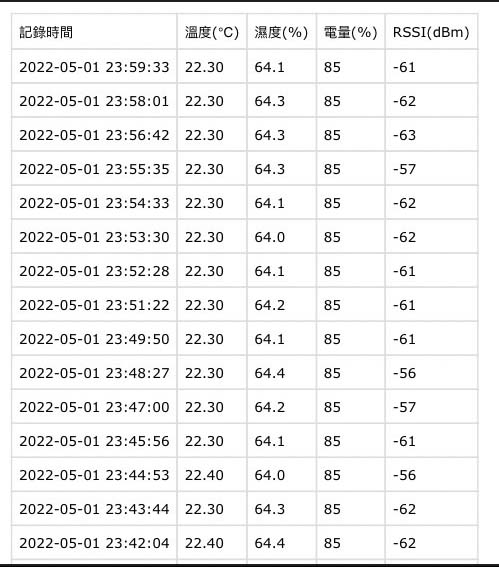
1. 手機讀取CSV檔案.
查看感測資料趨勢圖
LS1004G-管理 – 查看趨勢圖操作

1. 點選欄位上[查看]選項.

1. 點選想要查看感測器趨勢表,欄位上可選[圖A]選項.
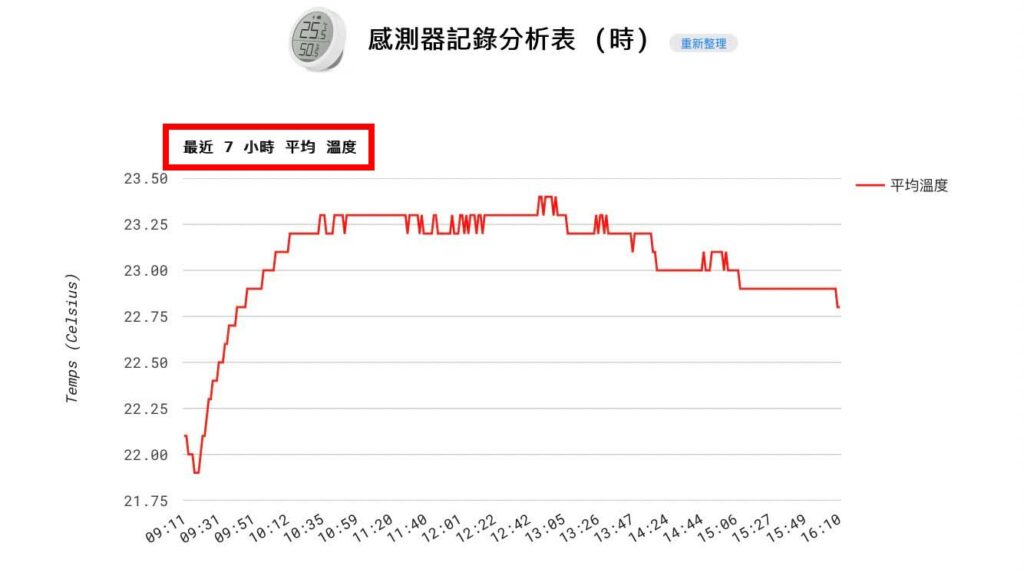
1. 進入圖A趨勢表網頁後,可以查看到最近7小時平均溫度,如上圖所示.
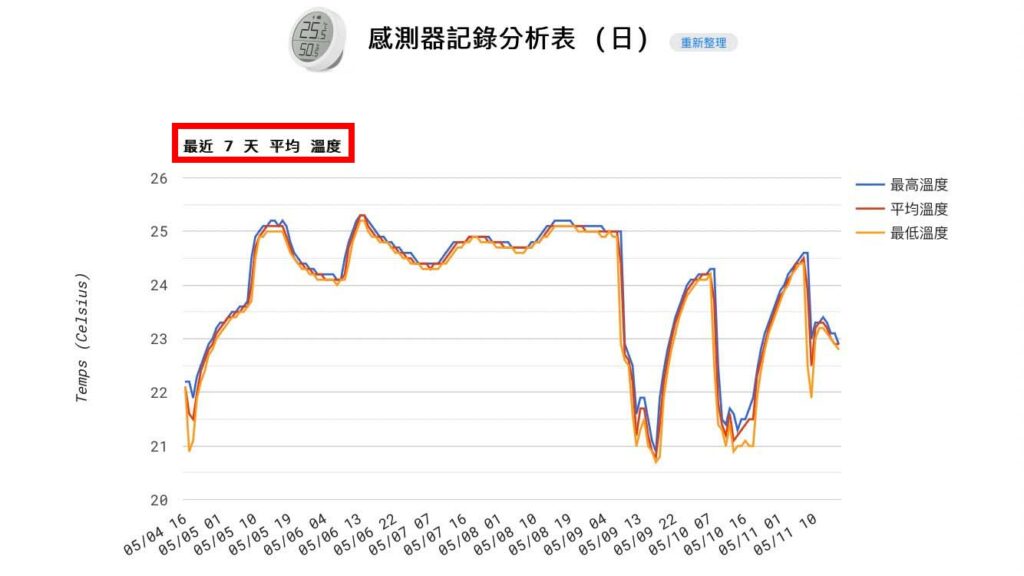
1. 查看到最近7天平均溫度,如上圖所示.
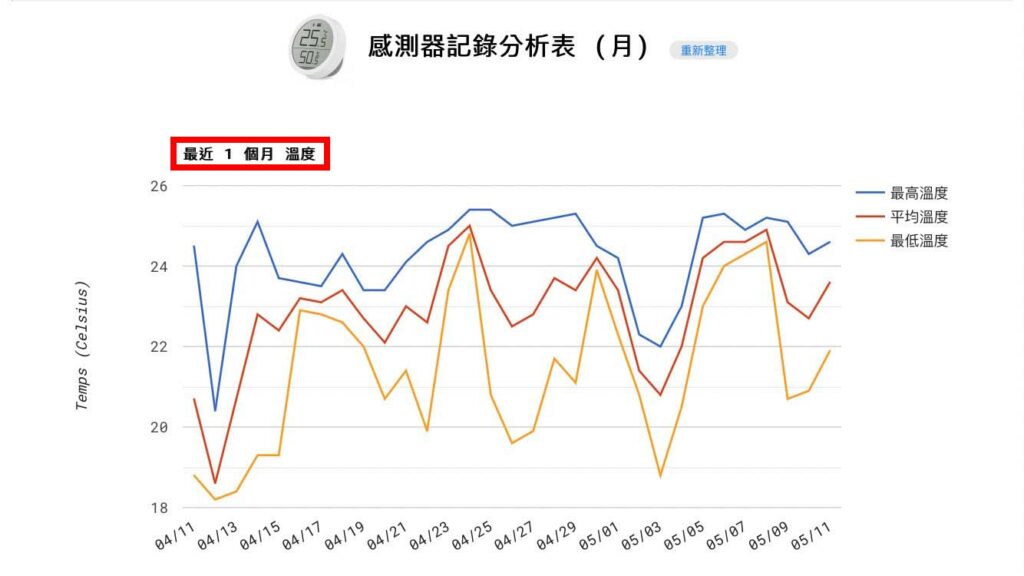
1. 查看到最近1個月溫度,如上圖所示.
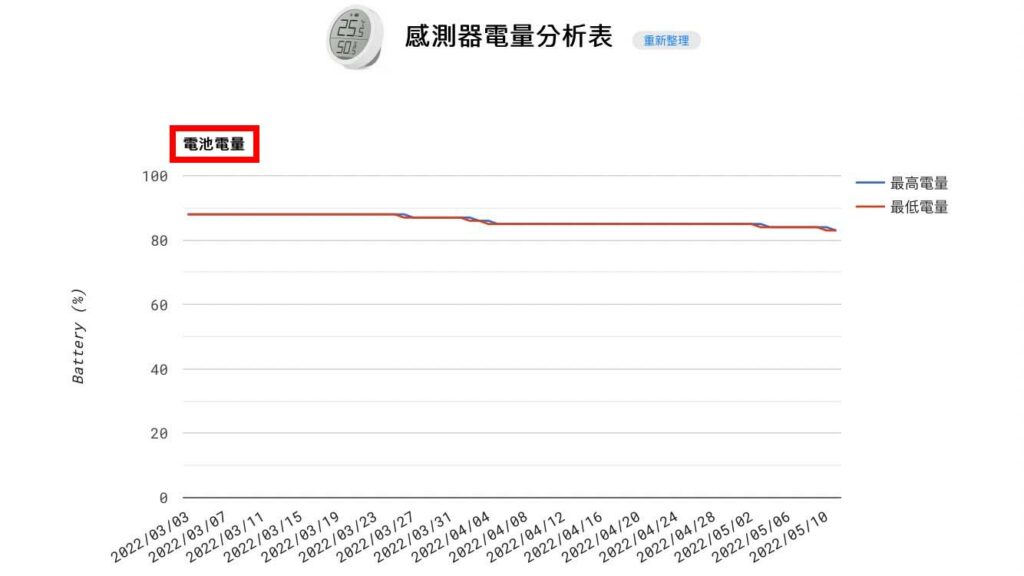
1. 查看到電池電量趨勢圖,如上圖所示.
